Inserisci data in base iniziale Data attraverso la validazione dei dati
Domanda originale: –
Sto cercando di utilizzare l’elenco di convalida dei dati per il menu a discesa e assicurarmi che le date inserite nel foglio di calcolo rientrino in un intervallo specifico in base a una data iniziale.
Voglio che la data inserita nella colonna L sia entro 3 giorni dalla data inserita nella colonna A.
-
Ho provato a utilizzare un riferimento assoluto sulla colonna A ($ A2) in modo che L2 si riferisca alla data in A2 e L3 si riferisca alla data in A3, ma finora la convalida dei dati funziona solo per L2 e non per le righe sottostanti .
Come posso risolvere questo problema e utilizzare un solo comando di convalida dei dati (in modo che continui a fare riferimento a ciascuna data nella colonna senza creare un singolo comando per ogni data)?
Di seguito è riportata l’immagine della colonna A in cui sono stati inseriti i dati quando il paziente visita per la prima volta:
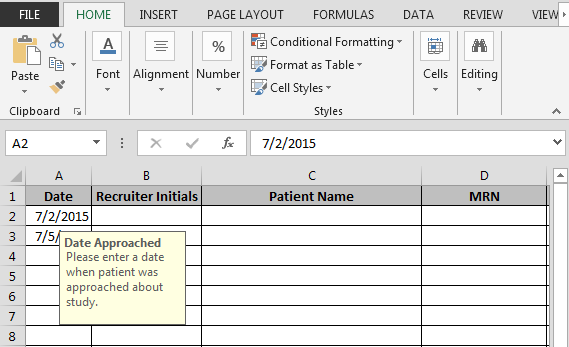
Dobbiamo seguire i seguenti passaggi:
Seleziona l’intervallo nella colonna L fino a quando non vogliamo applicare la convalida dei dati Premi il tasto di scelta rapida ALT + D + L per avviare la finestra di dialogo Convalida dati Dalla scheda Impostazioni fai clic sul menu a discesa Consenti e seleziona Convalida dati data Seleziona tra nel menu a discesa Dati In Data di inizio inserisci cella di riferimento come $ A2 Nella data di fine immettere la cella di riferimento come $ A2 + 3
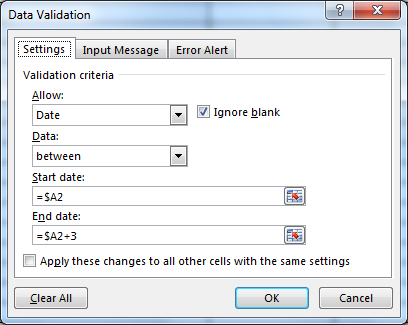
-
Fare clic sul pulsante Ok dopo aver eseguito i passaggi precedenti; la colonna L prende automaticamente la data secondo la formula sopra, ovvero +3 giorni dalla colonna A
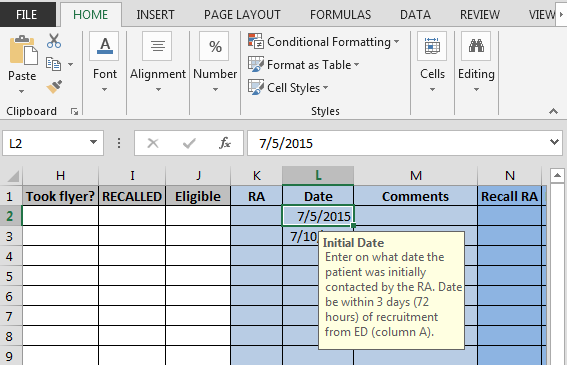
In questo modo possiamo inserire la data in base alla data iniziale tramite la convalida dei dati.